Przyciski sterowania oknem są po lewej stronie i tak wyglądają.
Gdy najedziemy na nie kursorem myszki się zmienią.
Są po lewej stronie. Myślałam, że się nie przyzwyczaję, ale chyba bardziej intuicyjne są właśnie po lewej stronie Czerwony zamyka okienko, pomarańczowy zwija je do dołu ekranu. A zielony powiększa. Nie powiększa do całego ekramu, to zależy od użytkownika jak je chce sobie powiększyć. Powiększa się okno do żądanego rozmiaru ciągnąc za prawy dolny róg okienka, widać na nim uchwyt. Tak zapamętuje system rozmiar okienka.
Co my tutaj widzimy. Okienko podzielone jest na dwie części. W lewej części mamy menu, w którym mamy Urządzenia, Miejsca i Szukaj.
Urządzenia
Widzimy od góry dysk z systemem Mac OS X, dalej dysk z Windows XP. Dlaczego? Bo ja mam wgrane dwa systemy operacyjne: Mac OS X i Windows XP. Jeśli nie będzie drugiego systemu, nie będzie tego dysku (są to partycje, ale tego nie rozwijam, ma być prosto). Dalej mamy iDisk czyli internetowy dysk. Tylko on jest płatny. Ostatnio 100 Euro na rok. Czy to drogo? Dla jednych tak, dla innych nie. Nie będę opisywać wszystkich funkcji, bo jest ich sporo. Jedna jest bardzo fajna. Publikacja stron. Przesłane strony z iWeb mają wszystkie niesamowite efekty na każdym komputerze. Jak ktoś ma pieniądze, warto go mieć. Dalej mamy Czarny (dysk), jest to pendrive. Dalej Western. To mój przenośny dysk. Ikona Western ma pomarańczowy kolor jak na nim nie robi się kopii zapasowej, a tutaj jest koloru morskiego. Dlaczego? Bo jak włączyłam program TimeMachine do robienia kopii zapasowych ikonka dysku zmieniła kolor. Tak dba Apple o szczegóły.
Miejsca
Co tam mamy? Od góry Biurko (czyli w Windows pulpit), następnie ikonka z domkiem i nazwa logowania, to katalog domowy, ten nadrzędny (u mnie nazywa się melania, bo tak się loguję do systemu). Następnie programy (literka A z Application czyli programy) itd. Na końcu Pobrane czyli katalog, gdzie system wszystko domyślnie pobiera. Ten ostatni katalog jest dodany przeze mnie. Bo to menu można zmieniać jak się chce. Znajduje się w prawym menu ikonkę i przeciąga się ją na lewe menu i już jest. Jak chcemy ją wyrzucić z lewej strony to przeciągamy ją na biurko. Pokazuje się dymek i już jej nie ma.
Szukaj
Widzimy wyszukiwania w różnych porach i takie dziwne fioletowe katalogi z kołem zębatym. Są to inteligentne katalogi. Fajna rzecz.
To powyższe okienko jest prawie takie samo jak wcześniejsze, ale po lewej stronie pojawia nam się Udostępnianie, a pod nią ikonka komputera. Włączyłam PC, jego nazwa to d. Jeśli włączę następny, to też mi się pokaże.
Tło okienek można zmieniać. Kolor ramek tych okienek jest szary, taki nieciekawy, ktoś powie. Nie można zmieniać koloru. Mnie to nie przeszkadza, bo uważam szary kolor za bardzo elegancki. A mój kolega stwierdził, że szary kolor jest bardzo bezpieczny dla oglądania kolorów. Podobno na stanowiskach, na których się pracuje z obrazami ściany mają kolor szary, aby nie było świetlnych refleksów.
Co możemy robić w okienkach? Poniżej dwa okienka. Jedno z lewym panelem, drugie bez tego. Włącza i wyłącza się to małą łezką w prawym górnym rogu.
Popatrzcie, dolny pasek przeniósł się na górę.
Teraz okienko, w którym wszystko można zmieniać. Pokaż opcje widoku, tak się nazywa. Klikamy na pustym obszarze naszego okienka prawym klawiszem myszy, wybieramy Pokaż opcje widoku.
Zacznę od góry. Wielkość ikon jest zależna od nas. Mogą być małe, mogą być duże. Do tego jeszcze wrócę. Bo to bardzo przydatna opcja. Dalej siatka. Ikonki mogą być koło siebie, mogą być dalej, możemy to zmieniać. Napis pod ikonkami też można zmienić. Dalej pozycja etykiety, czyli tego napisu. Może być pod ikonką, może być po prawej stronie. Jak klikniemy w pokaż informacje to pod napisem znajdziemy dodatkowe informacje. Dalej mamy uporządkowania. Wybieramy co nam odpowiada. Dalej tło. Domyślne jest białe, może być kolorowe, tłem może być obrazek. Jak chcemy nasz wybór zatwierdzić do wszystkich okienek klikamy Użyj jako domyślnych. Wrócę do koloru tła okienka. Dla mnie jest to bardzo przydatna funkcja. Oglądanie na ciemniejszym tle jest o wiele bardziej łaskawe dla moich oczu.
Na tym okienku widzimy menu uporządkowania.
Okienko, które specjalnie zostało przedstawione dla tej opcji (porządkowania). Tło zrobiłam zielone. Czyli można sobie uporządkować wszystko jak się chce na naszej niewidzialnej siatce.
Teraz góra naszych okienek. Przyciski zmieniające nasze okienko są po lewej stronie, nie po prawej jak w Windows. Kolory jak światła na skrzyżowaniu dróg. Strzałki: poprzednie okienko i następne okienko. Jak strzałka jest szara to już nie ma kolejnego okienka. Dalej mamy cztery przyciski pokazujące sposób przedstawiania ikonek. Domyślnie mamy jak na powyższym okienku. Ale może być lista.
A to następne przedstawienie ikon.
A teraz okienko z podglądem.
A tak podglądam obrazki. Bez otwierania programu. Co to jest? Nazwałam to magiczne oko, czyli podgląd. Funkcja SUPER. Wciskamy przycisk Podgląd i pokazuje nam się takie okienko.
Lub podglądam więcej obrazków. Zaznaczyłam wiele i wciskamy przycik Podglądu.
A tak podglądam obrazki na pełnym ekranie. Ten pasek jest przeźroczysty i znika po czasie, a pokaz w podglądzie idzie automatycznie. Lub sobie za jego pomocą sterujemy.
Jeszcze jeden obrazek z podglądem katalogu domowego.
Tło naszego okienka może być kolorowe. Można sobie zrobić tło z obrazka. Czy to przydatne? Dla mnie nie za bardzo, ale można np. utworzyć sobie katalog psy i w tym katalogu tłem będzie zdjęcie naszego pupila. Co katalog to inne zdjęcie jako tło. Można tak zrobić jak ktoś chce.
Można sobie napisy pod ikonkami zamalować kolorkami. Czy to przydatne? Tak, bardzo. Gdy mamy wiele katalogów to zdaje dobrze egzamin. Zaznaczamy ważne dla nas katalogi lub pliki.
Mamy do wyboru siedem kolorów. Widać to poniżej.
Teraz zajmę się dolnym paskiem okienka. Po prawej stronie widzimy suwak. Ten suwak zmniejsza i zwiększa ikonki. W Irbisie bardzo powiększono maksymalną wartość w stosunku do tego co miał Leopard i to jest bomba. Dlaczego? O tym za chwilę. Popatrzmy na ikonki. Zaczynam od najmniejszej do największej. Dlaczego to taka bomba? Bo wspaniale ogląda się obrazki bez ich otwierania. Nie muszę uruchamiać nawet podglądu. Nie potrzeba żadnych programów do przeglądania zdjęć. Zaraz tutaj ktoś by mi zarzucił, że przecież to wszystko ma program iPhoto dołączany z Makiem. Ale program iPhoto ja mam do zdjęć i nie będę tam dawać rysunków. Tak to wygląda.
Dalej jestem przy dolnym pasku. Po lewej stronie występuje taki znaczek. O czym on świadczy? O uporządkowaniu ikonek.
A można nie porządkować ikonek. Jak ktoś chce. Czasami się to przydaje. W lewym dolnym rogu jest pusto.
W poniższym okienku pojawia się przekreślony ołówek obok uporządkowania. Co to jest? On Cię informuje, że nie możesz nic zapisywać w tym katalogu. Tutaj przechowywane są programy.
W Irbisie, Leopardzie są katalogi, w Tygrysie były TECZKI, w Windows są foldery.







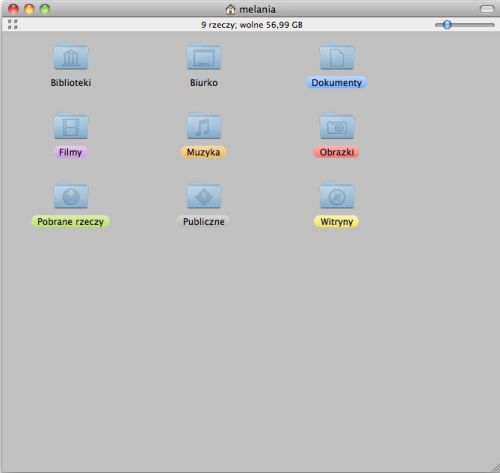





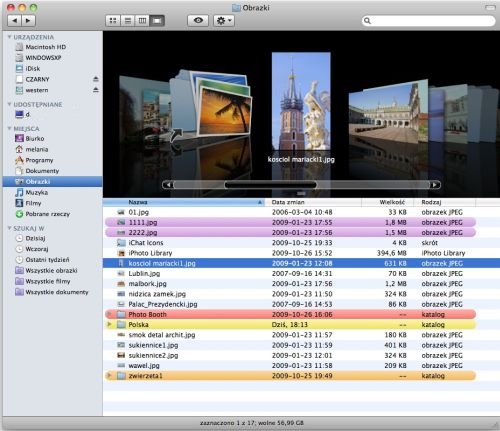
















Brak komentarzy:
Prześlij komentarz